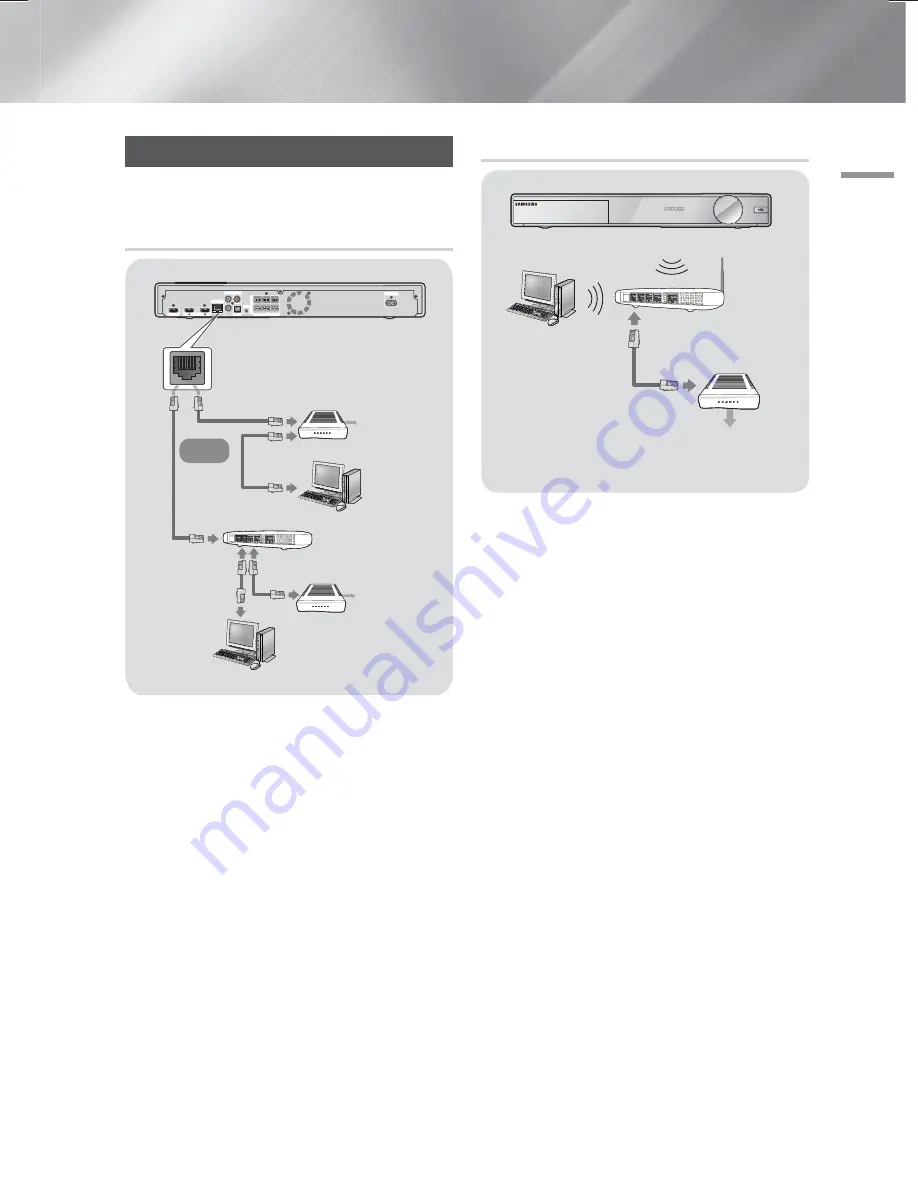
Italiano
19
|
03
Connessioni
Collegamento a un router di rete
È possibile collegare il prodotto al router di rete utilizzando
uno dei metodi di seguito illustrati.
Rete via cavo
HDMI OUT
HDMI IN
1
2
ASC IN
LAN
POWER
SPEAKERS OUT
CENTER
SUBWOOFER
FRONT
L
FRONT
R
FRONT TOP
L
FRONT TOP
R
IMPEDANCE : 3
AUX IN
FM ANT
OPTICAL
DIGITAL
AUDIO IN
L
R
Servizio a
banda larga
Servizio a
banda larga
Modem a banda larga
(Con router integrato)
Modem a
banda larga
Router
O
| NOTA |
Le caratteristiche del router o del provider di servizi
Internet potrebbero impedire al prodotto di accedere
al server di aggiornamento del software Samsung. In
questo caso, contattare il provider di servizi Internet
(ISP) per ulteriori informazioni.
Gli utenti DSL sono invitati a utilizzare un router per
stabilire una connessione alla rete.
Per utilizzare la funzione AllShare è necessario
collegare il PC alla rete come mostrato nelle figure in
alto.
La connessione può essere via cavo o wireless.
Rete wireless
Servizio a
banda larga
IP sharer wireless
| NOTA |
Se il router IP wireless supporta DHCP, questo
prodotto può usare un indirizzo IP statico o DHCP per
collegarsi alla rete wireless.
Impostare il router IP wireless sul modo infrastruttura.
Il modo ad-hoc non è supportato.
Il prodotto supporta solo i seguenti protocolli wireless
di codici di sicurezza:
- WEP (OPEN/SHARED), WPA-PSK (TKIP/AES),
WPA2-PSK (TKIP/AES)
Selezionare un canale sul router IP wireless non
attualmente in uso. Se il canale impostato per il
router IP wireless è attualmente utilizzato da un altro
dispositivo nelle vicinanze, ciò provocherà interferenze
e problemi di comunicazione.
In conformità con le più recenti specifiche di
certificazione Wi-Fi, l'Home Cinema Samsung non
supporta la crittografia di sicurezza WEP, TKIP o TKIP-
AES (WPS2 Mixed) nelle reti che operano in modo
802.11n.
Una rete LAN wireless, a causa della sua natura, può
provocare interferenze a seconda delle condizioni
operative (prestazioni AP, distanza, ostacoli,
interferenze dovute ad altri dispositivi radio, ecc.).
HT-F9750W-XU_ITA_0604.indd 19
HT-F9750W-XU_ITA_0604.indd 19
2013-06-04 오전 9:26:54
2013-06-04 오전 9:26:54
















































